Panneau de contrôle de l'ordinateur
Il arrive que vous ayez envie de diversifier votre quotidien et de changer certains processus qui doivent être effectués quotidiennement et dont vous en avez déjà marre. L'un de ces processus consiste à allumer ou à redémarrer l'ordinateur - une simple pression sur un bouton qui se produit de la même manière pour tous les utilisateurs de PC.
Afin de diversifier ces processus, vous pouvez créer un panneau de contrôle pour votre ordinateur. Pour ce faire, vous aurez besoin de plusieurs pièces : une façade, six résistances, trois interrupteurs à bascule, deux boutons et 6 LED - trois rouges et trois verts.

Il est nécessaire de faire des trous dans le panneau pour chaque pièce et de vérifier leur ajustement.

Après cela, tout doit être soudé selon ce schéma -
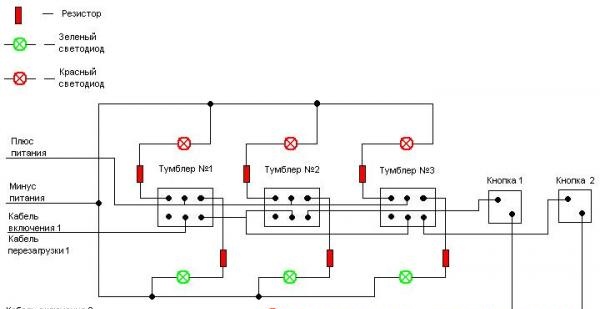
Il faut tenir compte du fait que si LED seront alimentés par une source d'alimentation de 12 volts, ils doivent alors être connectés uniquement via une résistance, sinon ils échoueront.
La résistance de la résistance est calculée comme suit : la tension est soustraite de la tension d'alimentation DIRIGÉ et diviser par le courant DIRIGÉ.
Le circuit est alimenté par l’alimentation d’un ordinateur.

Une fois que tous les éléments sont soudés selon le schéma et insérés dans le panneau avant, nous pouvons supposer que le panneau de commande est presque prêt. N'oubliez pas les précautions de sécurité ! Tous les contacts et points de soudure doivent être isolés ! Pour cela, des batistes ou une isolation sont utilisées.
Mais il serait conseillé d'assembler au moins une sorte de boîtier afin que les fils y soient solidement cachés.

Après toutes les opérations effectuées, nous vérifions le bon fonctionnement du panneau de commande assemblé. Pour allumer l'ordinateur, vous devez mettre les interrupteurs à bascule n°1 et n°2 en position marche et appuyer sur le bouton 1. Pour redémarrer l'ordinateur, les interrupteurs à bascule n°1 et n°3 doivent être en position marche et appuyer sur le bouton 2.

Si le panneau de commande fonctionne correctement, montez-le sur la face avant du boîtier de l'ordinateur.
Afin de diversifier ces processus, vous pouvez créer un panneau de contrôle pour votre ordinateur. Pour ce faire, vous aurez besoin de plusieurs pièces : une façade, six résistances, trois interrupteurs à bascule, deux boutons et 6 LED - trois rouges et trois verts.

Il est nécessaire de faire des trous dans le panneau pour chaque pièce et de vérifier leur ajustement.

Après cela, tout doit être soudé selon ce schéma -
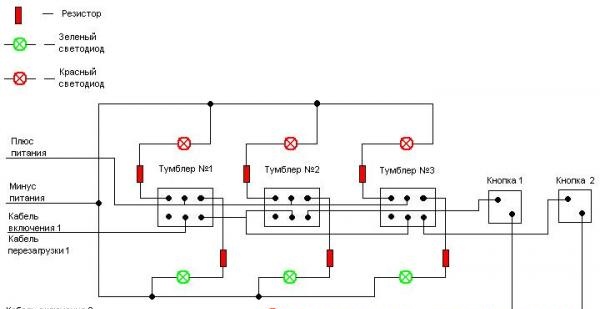
Il faut tenir compte du fait que si LED seront alimentés par une source d'alimentation de 12 volts, ils doivent alors être connectés uniquement via une résistance, sinon ils échoueront.
La résistance de la résistance est calculée comme suit : la tension est soustraite de la tension d'alimentation DIRIGÉ et diviser par le courant DIRIGÉ.
Le circuit est alimenté par l’alimentation d’un ordinateur.

Une fois que tous les éléments sont soudés selon le schéma et insérés dans le panneau avant, nous pouvons supposer que le panneau de commande est presque prêt. N'oubliez pas les précautions de sécurité ! Tous les contacts et points de soudure doivent être isolés ! Pour cela, des batistes ou une isolation sont utilisées.
Mais il serait conseillé d'assembler au moins une sorte de boîtier afin que les fils y soient solidement cachés.

Après toutes les opérations effectuées, nous vérifions le bon fonctionnement du panneau de commande assemblé. Pour allumer l'ordinateur, vous devez mettre les interrupteurs à bascule n°1 et n°2 en position marche et appuyer sur le bouton 1. Pour redémarrer l'ordinateur, les interrupteurs à bascule n°1 et n°3 doivent être en position marche et appuyer sur le bouton 2.

Si le panneau de commande fonctionne correctement, montez-le sur la face avant du boîtier de l'ordinateur.
Classes de maître similaires
Particulièrement intéressant

Antenne 3G 4G d'une portée de plus de 30 km

Antenne pistolet Wi-Fi puissante

L'oscilloscope le plus simple d'un ordinateur

Antenne Wi-Fi omnidirectionnelle simple 3G 4G

Un simple oscilloscope fait maison depuis un smartphone

Comment séparer facilement les aimants du support métallique d'un disque dur
Commentaires (3)







